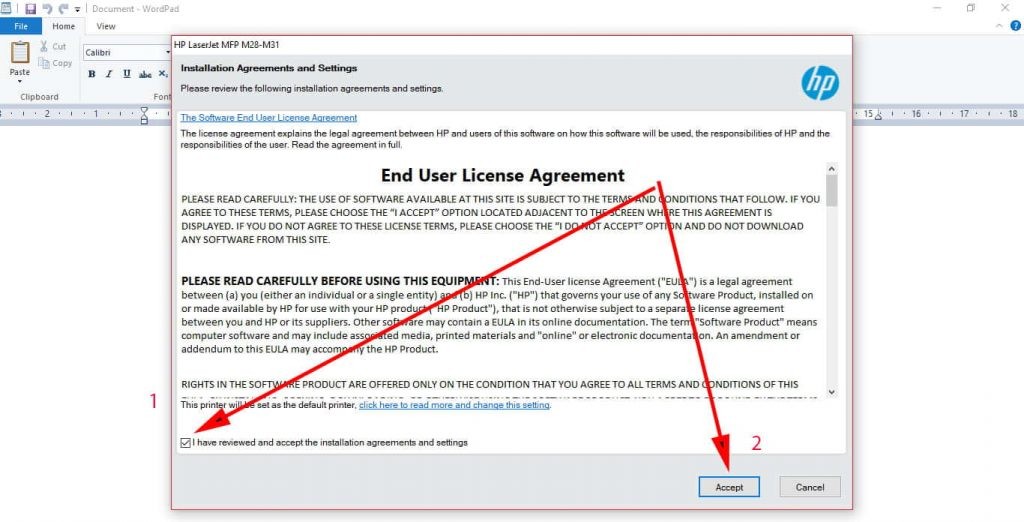Driver máy in HP M28a là phần mềm thiết yếu giúp máy tính “giao tiếp” hiệu quả với máy in HP LaserJet Pro M28a của bạn. Việc cài đặt driver chính xác và tương thích đóng vai trò quyết định đến khả năng hoạt động ổn định của máy in, cho phép nó nhận và xử lý lệnh in từ máy tính chạy các hệ điều hành Windows phổ biến như Windows 7, 8, 8.1, 10 và 11 (áp dụng cho cả phiên bản 32 bit và 64 bit). Hướng dẫn chi tiết dưới đây sẽ giúp bạn tải và cài đặt driver HP M28a một cách đúng đắn nhất, đảm bảo máy in sẵn sàng cho mọi tác vụ in ấn của bạn.
Tầm quan trọng của Driver máy in HP M28a
Mỗi thiết bị phần cứng kết nối với máy tính, bao gồm cả máy in, đều cần một phần mềm điều khiển chuyên dụng, được gọi là driver. Driver này có chức năng như một “phiên dịch viên”, giúp hệ điều hành hiểu được cách hoạt động của thiết bị và gửi các lệnh chính xác để thiết bị thực hiện nhiệm vụ. Với máy in HP LaserJet Pro M28a, driver máy in HP M28a là bắt buộc để máy tính có thể phát hiện, cấu hình và sử dụng máy in đúng cách.
Sử dụng driver không phù hợp hoặc bị lỗi có thể gây ra nhiều vấn đề. Các lỗi phổ biến bao gồm máy tính không nhận diện được máy in, in sai ký tự hoặc định dạng, thiếu các tùy chọn cài đặt in nâng cao, hoặc thậm chí là treo máy tính khi gửi lệnh in. Do đó, việc tải và cài đặt driver chính xác là bước đầu tiên và quan trọng nhất sau khi mua máy in mới hoặc cài đặt lại hệ điều hành.
Nguồn tải Driver HP LaserJet Pro M28a chính thức
Để đảm bảo bạn tải được tệp cài đặt driver máy in HP M28a an toàn, ổn định và mới nhất, nguồn đáng tin cậy nhất chính là website hỗ trợ kỹ thuật chính thức của HP. HP luôn cung cấp các phiên bản driver được kiểm tra kỹ lưỡng, tương thích với nhiều hệ điều hành và được cập nhật thường xuyên để khắc phục lỗi.
Bạn có thể truy cập trang web support.hp.com, sau đó tìm kiếm theo tên model máy in là “LaserJet Pro M28a”. Tại trang hỗ trợ của sản phẩm, hệ thống sẽ tự động nhận diện hoặc yêu cầu bạn chọn hệ điều hành Windows (7, 8, 8.1, 10, 11) cùng với kiến trúc (32-bit hoặc 64-bit) mà máy tính bạn đang sử dụng. Sau khi chọn đúng, bạn sẽ thấy danh sách các driver và phần mềm có sẵn để tải về. Hãy ưu tiên tải gói cài đặt driver đầy đủ (Full Software and Driver) để có trải nghiệm tốt nhất.
Hướng dẫn cài đặt Driver HP M28a chi tiết
Sau khi đã tải xong tệp cài đặt driver máy in HP M28a từ nguồn tin cậy về máy tính, bạn cần tiến hành chạy tệp này để bắt đầu quá trình cài đặt. Thông thường, tệp tải về sẽ có định dạng .exe. Bạn chỉ cần nhấp đúp chuột trái vào tệp đó hoặc chuột phải chọn “Open” (Mở) để khởi động trình cài đặt.
Khi cửa sổ cài đặt driver xuất hiện, bước đầu tiên là bạn cần đọc và đồng ý với các điều khoản cấp phép sử dụng phần mềm của HP. Tìm kiếm một ô hoặc mục có ghi “I have read and accept the license terms” hoặc tương tự, sau đó tích chọn vào ô đó. Việc này xác nhận rằng bạn đã hiểu và chấp nhận các điều khoản do nhà sản xuất đưa ra. Sau khi tích chọn, nhấn nút “Accept” (Đồng ý) hoặc “Next” (Tiếp theo) để chuyển sang màn hình cài đặt kế tiếp.
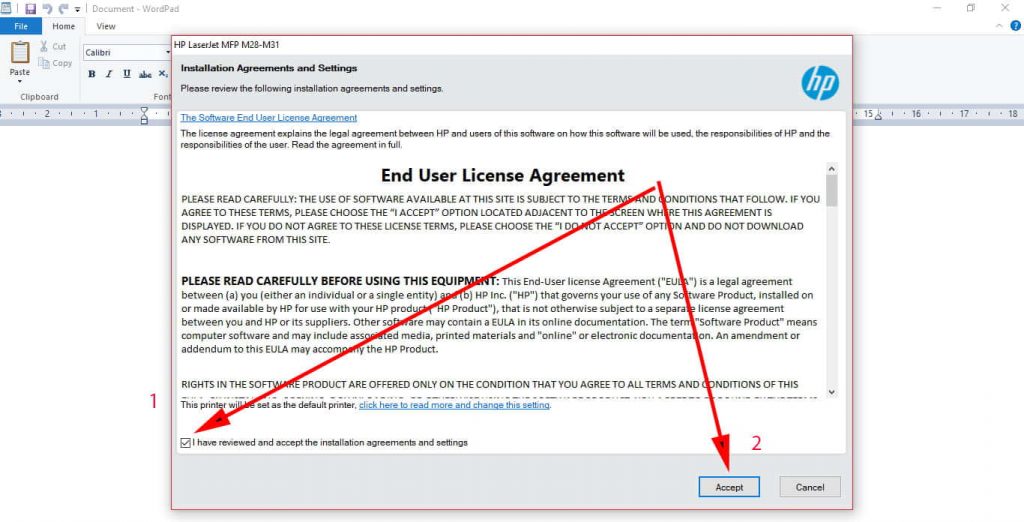 Chấp nhận điều khoản cài đặt driver máy in HP M28a
Chấp nhận điều khoản cài đặt driver máy in HP M28a
Trình cài đặt có thể hiển thị một cửa sổ yêu cầu bạn xác nhận việc cho phép chương trình thực hiện các thay đổi trên máy tính của bạn. Đây là một bước bảo mật thông thường của Windows để đảm bảo bạn đồng ý cho phần mềm được phép cài đặt vào hệ thống. Màn hình sẽ hỏi liệu bạn có muốn cho phép ứng dụng này thực hiện các thay đổi hay không. Để tiếp tục cài đặt driver máy in HP M28a, bạn cần nhấn vào nút “Yes” (Có) để cấp quyền cho trình cài đặt.
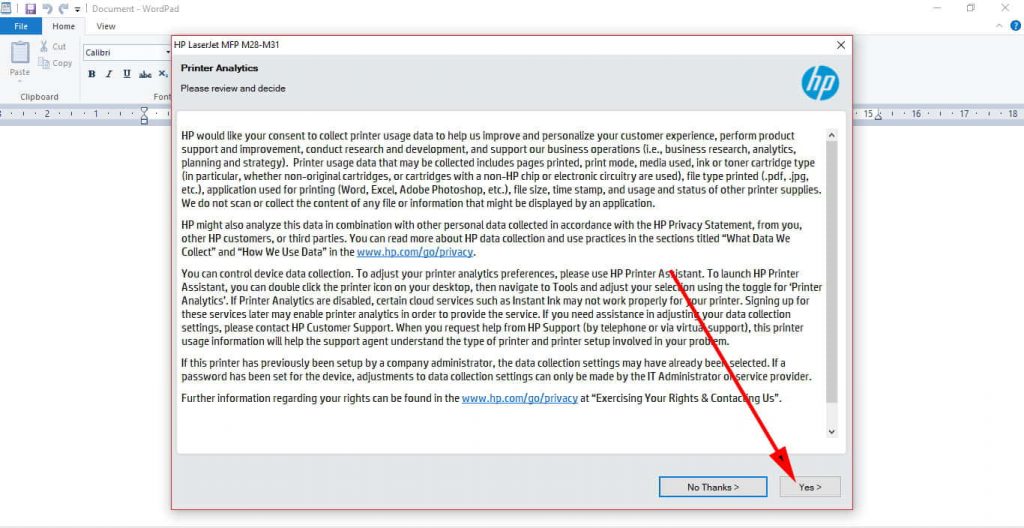 Xác nhận cho phép cài đặt driver HP M28a
Xác nhận cho phép cài đặt driver HP M28a
Tương tự như bước trước, quá trình cài đặt có thể yêu cầu thêm một lần xác nhận quyền thực thi nữa để hoàn tất việc cài đặt các thành phần driver cần thiết và các tiện ích đi kèm (nếu có trong gói cài đặt đầy đủ). Việc xác nhận lần thứ hai này thường liên quan đến việc cài đặt các dịch vụ nền hoặc các thành phần phụ trợ cho máy in hoạt động tối ưu. Vui lòng tiếp tục nhấn “Yes” (Có) khi được hỏi để đảm bảo tất cả các phần của driver máy in HP M28a được cài đặt đầy đủ và chính xác.
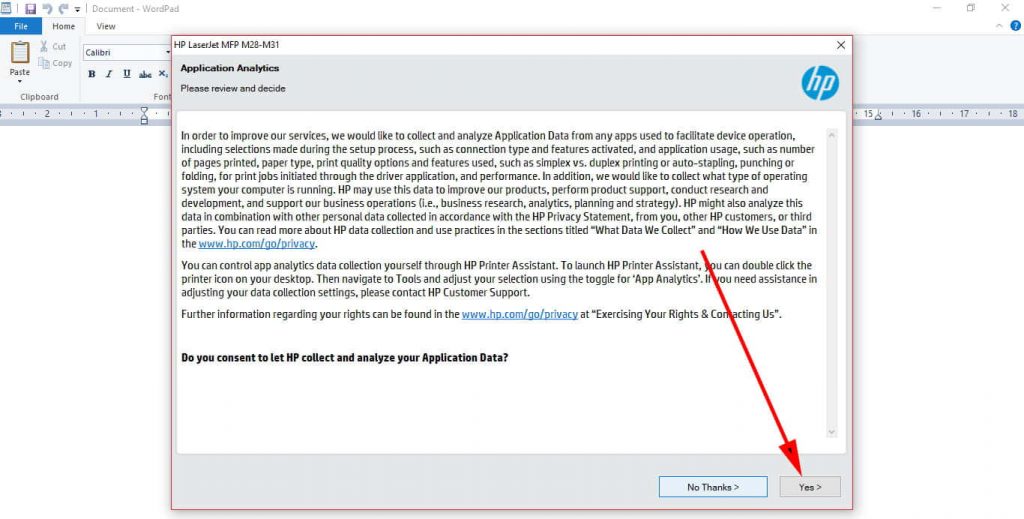 Xác nhận bổ sung khi cài driver máy in HP M28a
Xác nhận bổ sung khi cài driver máy in HP M28a
Ở bước này, trình cài đặt có thể hỏi về môi trường sử dụng hoặc cung cấp các tùy chọn cấu hình ban đầu. Dựa trên hình ảnh tham khảo, có một tùy chọn để chọn “In a home” (Sử dụng tại nhà). Sau khi chọn môi trường sử dụng, có thể có các tùy chọn con xuất hiện. Hãy chọn mục “in ahome..use” và nhập “code 84” vào ô yêu cầu nếu cửa sổ cài đặt hiển thị các tùy chọn này. Đây có thể là các bước cấu hình ban đầu đặc trưng cho một số phiên bản driver. Sau khi hoàn tất việc lựa chọn và nhập mã (nếu có), nhấn “Next” (Tiếp theo) để trình cài đặt bắt đầu trích xuất và cài đặt các tệp driver lên hệ thống của bạn.
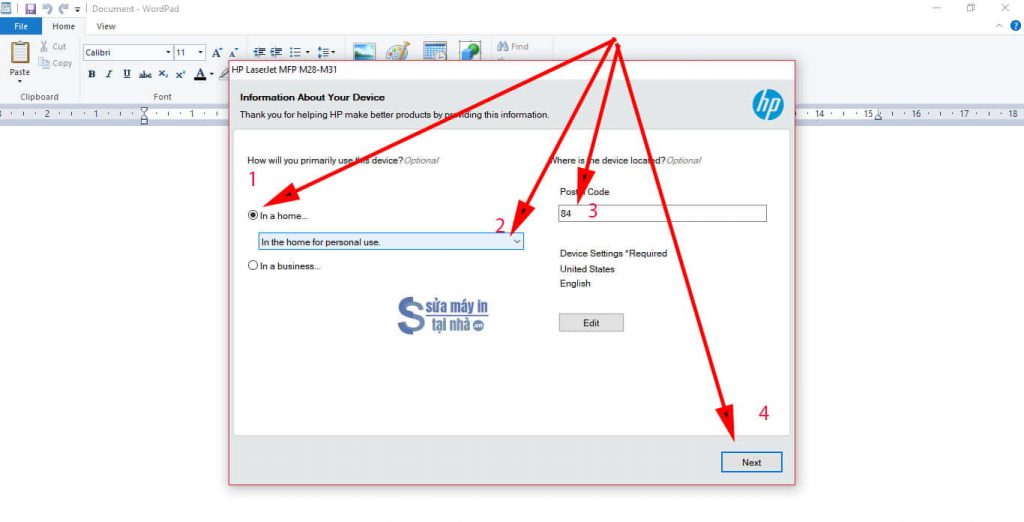 Chọn tùy chọn cài đặt tại nhà cho driver HP M28a và nhập mã 84
Chọn tùy chọn cài đặt tại nhà cho driver HP M28a và nhập mã 84
Quá trình cài đặt driver HP M28a sẽ tự động diễn ra trong vài phút. Trình cài đặt sẽ sao chép các tệp cần thiết vào thư mục hệ thống và cấu hình máy tính để nhận diện máy in. Khi quá trình hoàn tất, bạn sẽ thấy một thông báo xác nhận trên màn hình, cho biết việc cài đặt đã thành công. Màn hình cuối cùng này thường có một nút “Finish” (Hoàn thành) hoặc “Close” (Đóng). Nhấn vào nút này để đóng trình cài đặt và hoàn tất quy trình. Lúc này, bạn nên kết nối máy in HP LaserJet Pro M28a với máy tính bằng cáp USB (hoặc kết nối qua mạng nếu đó là model có chức năng mạng) và bật nguồn máy in. Hệ điều hành Windows sẽ tự động nhận diện máy in và hoàn tất các thiết lập cuối cùng.
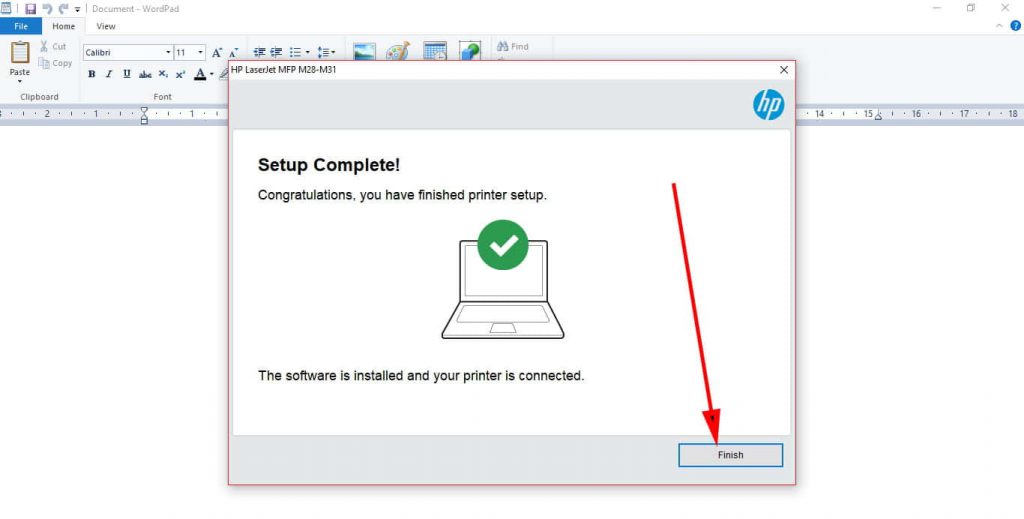 Hoàn tất cài đặt driver máy in HP M28a
Hoàn tất cài đặt driver máy in HP M28a
Khắc phục sự cố thường gặp khi cài đặt
Mặc dù quy trình cài đặt driver máy in HP M28a khá đơn giản, đôi khi bạn vẫn có thể gặp phải một số lỗi. Một trong những nguyên nhân phổ biến là tệp cài đặt bị hỏng hoặc không tương thích; trong trường hợp này, hãy thử tải lại driver từ website chính thức của HP và đảm bảo bạn chọn đúng phiên bản cho hệ điều hành (Windows 7, 8, 10, 11) và kiến trúc (32/64 bit) của máy tính.
Một vấn đề khác có thể xảy ra nếu máy in chưa được kết nối và bật nguồn trước hoặc trong quá trình cài đặt. Trình cài đặt có thể không tìm thấy máy in và không hoàn tất được các bước cuối cùng. Hãy chắc chắn rằng máy in đã được kết nối và sẵn sàng. Tường lửa của Windows hoặc phần mềm diệt virus cũng đôi khi có thể chặn quá trình cài đặt driver; bạn có thể thử tạm thời tắt chúng trong khi cài đặt. Nếu đã thử các cách trên mà vẫn không được, hãy khởi động lại cả máy tính và máy in rồi thử cài đặt lại từ đầu.
(lambanghieudep.vn) – Bên cạnh việc cài đặt thiết bị, lambanghieudep.vn cung cấp các giải pháp in ấn chuyên nghiệp, giúp bạn biến ý tưởng thành sản phẩm thực tế.
Kiểm tra sau cài đặt Driver HP M28a
Sau khi hoàn thành việc cài đặt driver máy in HP M28a và kết nối máy in với máy tính, bạn nên thực hiện một bước kiểm tra đơn giản để xác nhận mọi thứ đã hoạt động đúng. Mở “Control Panel” (Bảng điều khiển) trên máy tính của bạn, sau đó tìm đến mục “Devices and Printers” (Thiết bị và Máy in).
Trong danh sách các thiết bị, hãy tìm tên máy in HP LaserJet Pro M28a. Nếu máy in xuất hiện trong danh sách này mà không có biểu tượng cảnh báo hoặc lỗi (như dấu chấm than màu vàng), điều đó có nghĩa là driver đã được cài đặt thành công và máy tính đã nhận diện được máy in. Để chắc chắn hơn, bạn có thể chuột phải vào biểu tượng máy in và chọn “Printer Properties” (Thuộc tính máy in), sau đó tìm và nhấn nút “Print Test Page” (In trang thử nghiệm). Nếu máy in in ra trang thử nghiệm một cách bình thường, bạn đã sẵn sàng sử dụng.
Việc cài đặt thành công driver máy in HP M28a là nền tảng để bạn có thể khai thác tối đa hiệu quả chiếc máy in HP LaserJet Pro M28a của mình. Bằng cách làm theo các bước chi tiết được trình bày, bạn có thể tự tin thiết lập máy in trên mọi phiên bản Windows phổ biến hiện nay. Giờ đây, chiếc máy in của bạn đã sẵn sàng để phục vụ mọi nhu cầu từ in tài liệu hàng ngày đến các dự án quan trọng hơn.